Tạo số ngẫu nhiên trong Microsoft Excel
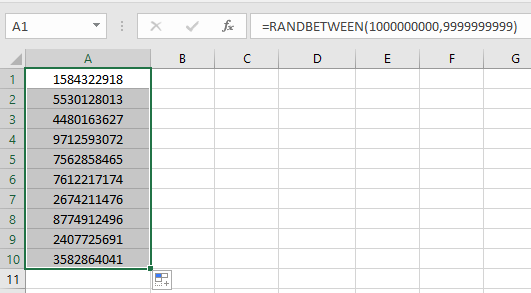
Trong bài viết này, chúng ta sẽ tìm hiểu công cụ tạo số ngẫu nhiên trong Microsoft Excel. Để tạo số ngẫu nhiên, chúng ta sẽ sử dụng hàm “RAND” và “RANDBETWEEN”.
Hàm Rand được sử dụng để trả về số ngẫu nhiên lớn hơn hoặc bằng 0 và nhỏ hơn 1, đồng thời nó cũng tính toán lại mọi lúc khi chúng ta thực hiện bất kỳ hoạt động nào trong trang tính.
Cú pháp của hàm “RAND”: = RAND ()
Ví dụ: –
-
Chọn ô A1 và viết công thức.
-
= RAND (), nhấn Enter.
-
Hàm có thể trả về bất kỳ số ngẫu nhiên nào
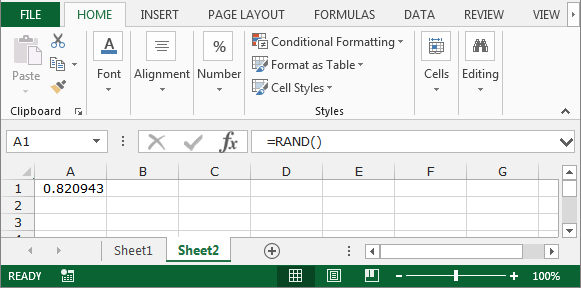
Lưu ý: – Các số ngẫu nhiên thay đổi mỗi khi tính một ô trên trang tính.
RANDBETWEEN: – Hàm này được sử dụng để trích xuất một số nguyên ngẫu nhiên giữa hai số được chỉ định (dưới cùng và trên cùng). Một số nguyên ngẫu nhiên mới được tạo ra mỗi khi trang tính được tính toán.
Cú pháp của RANDBETWEEN: – = RANDBETWEEN (bottom, top)
-
Chọn ô A1 và viết công thức.
RANDBETWEEN (10,20), * và nhấn Enter.
-
Kéo nó bằng chuột cho đến ô A5.
-
Hàm sẽ trả về số ngẫu nhiên trong khoảng 10, 20.
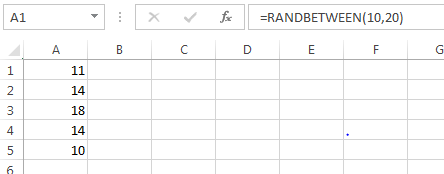
Đây là tất cả về cách chúng ta có thể tạo ra các số ngẫu nhiên bằng cách sử dụng công thức Rand và Randbetween trong Microsoft Excel.
Hãy lấy một ví dụ về mảng các số ngẫu nhiên không trùng lặp
Trong trường hợp bạn muốn tạo số ngẫu nhiên trong Excel trong một giới hạn trên & dưới được chỉ định mà không có VBA, thì bạn sẽ phải tạo Số ngẫu nhiên bằng hàm Randbetween trong Excel. Trong bài viết này, hãy thảo luận về cách áp dụng chức năng này.
Câu hỏi: Tôi muốn tạo danh sách các số ngẫu nhiên từ 1 đến 10 trong một cột mà không có sự lặp lại.
Trong ô A2, công thức là \ {= LARGE (ROW ($ 1: $ 10) NOT (COUNTIF ($ A $ 1: A1, ROW ($ 1: $ 10))), RANDBETWEEN (1,11-ROW (A1)))} Sao chép công thức trong phạm vi A3: A11 Lưu ý: Đây là công thức mảng. Sử dụng các phím CTRL + SHIFT + ENTER cùng nhau
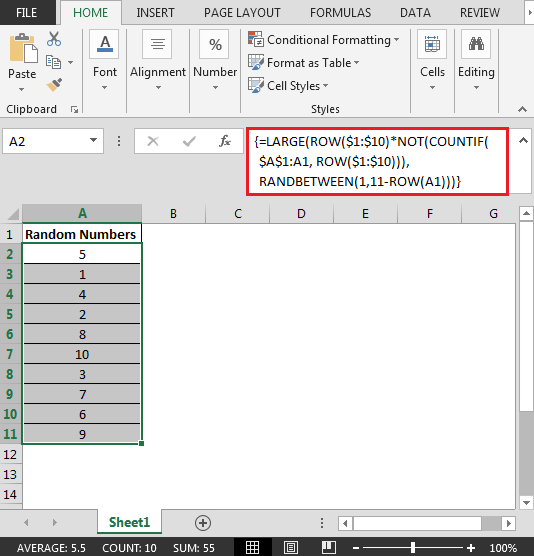
-
Công thức trên sẽ tạo ra một danh sách các số ngẫu nhiên duy nhất từ 1 đến 10.
Bằng cách này, chúng ta có thể sử dụng các hàm RAND & RANDBETWEEN trong excel.
Một cách khác trong Excel 2016
Hàm RANDBETWEEN là viết tắt của Số ngẫu nhiên giữa 2 số.
Để có được điều tương tự, hãy làm theo các bước dưới đây.
Hàm RANDBETWEEN trả về các số ngẫu nhiên giữa hai số bất kỳ.
Cú pháp:
|
( bottom, top ) |
Dưới cùng: Số nhỏ hơn trong 2 số.
Top: Số lớn hơn trong 2 số.
Như chúng ta biết một số điện thoại có điều kiện sau:
-
Nó có 10 chữ số. Không thể bắt đầu bằng 0 Vì vậy, số nhỏ nhất có thể là 1000000000 và số lớn nhất có thể là 9999999999 Vì vậy, hãy sử dụng công thức hiển thị bên dưới để tạo số điện thoại
Sử dụng công thức:
|
= ( 1000000000 , 9999999999 ) |
1000000000: cái nhỏ hơn 9999999999: cái lớn hơn
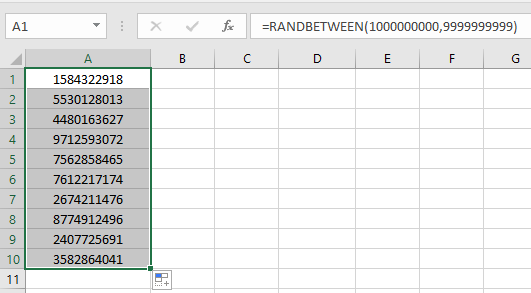
Chỉ cần nhập công thức một lần và lặp lại kết quả bằng cách sử dụng tùy chọn kéo xuống trong excel như trong ảnh chụp nhanh ở trên.
Như bạn thấy, bạn có thể lấy số điện thoại ngẫu nhiên trong Excel.
Một cách khác để chọn các giá trị ngẫu nhiên từ danh sách đã cho
Công thức sử dụng hàm CHỌN:
|
= ( ( 1 , n) , “value1” , “value2” , “value3″,,,”value n” ) |
n: số giá trị trong danh sách value1, value2, value3, cho đến giá trị n: các giá trị riêng lẻ từ danh sách. Các giá trị này có thể được nhập bằng cách sử dụng tham chiếu ô hoặc sử dụng trực tiếp với dấu ngoặc kép hoặc sử dụng tham chiếu ô.
Công thức sử dụng hàm INDEX:
|
(data)),col_index) |
data: mảng dữ liệu có thể là một danh sách hoặc bảng.
1: start index col_index: chỉ mục cột để chỉ ra danh sách trong bảng.
Ghi chú:
-
Hàm trả về lỗi, nếu đối số số đầu tiên (dưới cùng)
lớn hơn đối số số thứ hai (trên cùng).
-
Hàm trả về lỗi, nếu đối số của hàm không phải là số.
Hy vọng bài viết này về Trình tạo số ngẫu nhiên không có số lặp lại sử dụng VBA trong Microsoft Excel là giải thích. Tìm thêm các bài viết về tạo số ngẫu nhiên hoặc giá trị ngày tại đây. Nếu bạn thích blog của chúng tôi, hãy chia sẻ nó với những người bạn thân của bạn trên Facebook. Và bạn cũng có thể theo dõi chúng tôi trên Twitter và Facebook. Chúng tôi rất muốn nghe ý kiến của bạn, hãy cho chúng tôi biết cách chúng tôi có thể cải thiện, bổ sung hoặc đổi mới công việc của mình và làm cho nó tốt hơn cho bạn. Viết thư cho chúng tôi tại [email protected]

: Đếm các giá trị với các điều kiện bằng cách sử dụng chức năng tuyệt vời này. Bạn không cần phải lọc dữ liệu của mình để đếm các giá trị cụ thể. Chức năng Countif là cần thiết để chuẩn bị bảng điều khiển của bạn.